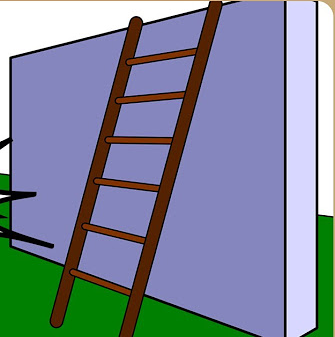简述无线路由设置的一般方法
无线路由器设置指南-轻松搭建稳定网络连接关键词: 无线路由器,设置,网络连接,指南描述: 本文将为您提供详细的无线路由器设置指南,帮助您轻松搭建稳定的家庭网络连接。
怎样设置无线路由器
内容:随着无线网络的普及和使用,无线路由器成为了现代家庭中必不可少的设备之一。
对于大部分用户来说,要正确地设置无线路由器并实现稳定的网络连接并不复杂。
下面是一套简单易懂的无线路由器设置指南,帮助您轻松搭建一个稳定的家庭网络连接。
怎样设置无线路由器密码设置
1. 硬件连接:首先,确保将无线路由器与电源插座连接,并使用网线将无线路由器与电脑或调制解调器连接。
确保这两个连接都牢固无误后,打开电源。
同一个宽带接2个路由器
2. 登录路由器设置页面:打开浏览器,输入无线路由器的默认IP地址(一般为192.168.1.1或192.168.0.1)并回车。
在登录界面输入默认的用户名和密码,如果您没有更改过,则用户名和密码一般为“admin”。
3. 修改Wi-Fi名称和密码:进入路由器设置页面后,找到无线设置选项。
在这里,您可以修改Wi-Fi名称(SSID)和密码,确保将密码设置为足够复杂且安全的组合。
点击保存后,无线路由器会重新启动。
4. 加密您的网络:在路由器设置页面中,找到安全选项。
选择适当的加密方式,例如WPA2-PSK(AES),并设置一个强密码。
加密可以保护您的网络免受未经授权访问。
点击保存并应用更改。
5. 无线信道调整:在路由器设置页面中,找到无线选项或高级设置。
尝试使用不同的无线信道,选择一个干扰较少的信道,以确保您的无线网络连接速度更快且更稳定。
6. 设置访客网络:如果您希望分享网络给来访的客人,无线路由器提供了访客网络功能。
在设置选项中找到访客网络,并在此处设置一个独立的Wi-Fi网络名称和密码,并设置访问时间限制等功能。
7. 更新固件:查看路由器设置页面的系统信息或其他相关选项,检查是否有新的固件可供下载。
定期更新固件可以提供更好的安全性和性能。
通过按照以上步骤设置无线路由器,您将能够轻松搭建一个稳定的家庭网络连接,并确保网络安全与高速上网体验。
#27#